Configuración de proyectos de GitHub
Crear un proyecto
Para empezar a trabajar con GitHub Projects, primero debe crear un proyecto de organización o un proyecto de usuario.
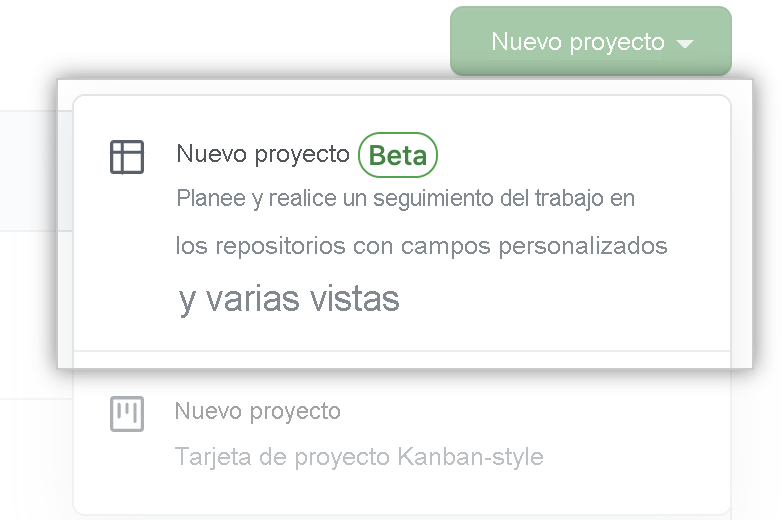
Para crear un proyecto de organización:
- En GitHub, vaya a la página principal de la organización.
- Haga clic en Projects (Proyectos).
- Seleccione el menú desplegable New project (Nuevo proyecto) y haga clic en New project (Nuevo proyecto).
Para crear un proyecto de usuario:
- En cualquier página de GitHub, haga clic en el avatar y, a continuación, seleccione Your projects (Sus proyectos).
- Seleccione el menú desplegable New project (Nuevo proyecto) y haga clic en New project (Nuevo proyecto).
Cree una descripción del proyecto o un archivo LÉAME:
- Navegar a tu proyecto.
- En la parte superior derecha, haga clic para abrir el menú.
- En el menú, haga clic en Configuración.
- Para agregar una descripción breve al proyecto, escriba la descripción en el cuadro de texto y haga clic en Save (Guardar).
- Para actualizar el archivo Léame del proyecto escriba el contenido en el cuadro de texto en "README".
- Haga clic en Guardar.
Adición de incidencias
Cuando se inicializa el nuevo proyecto, se le pide que agregue elementos.
Haga clic en el signo más (+) para agregar más incidencias.
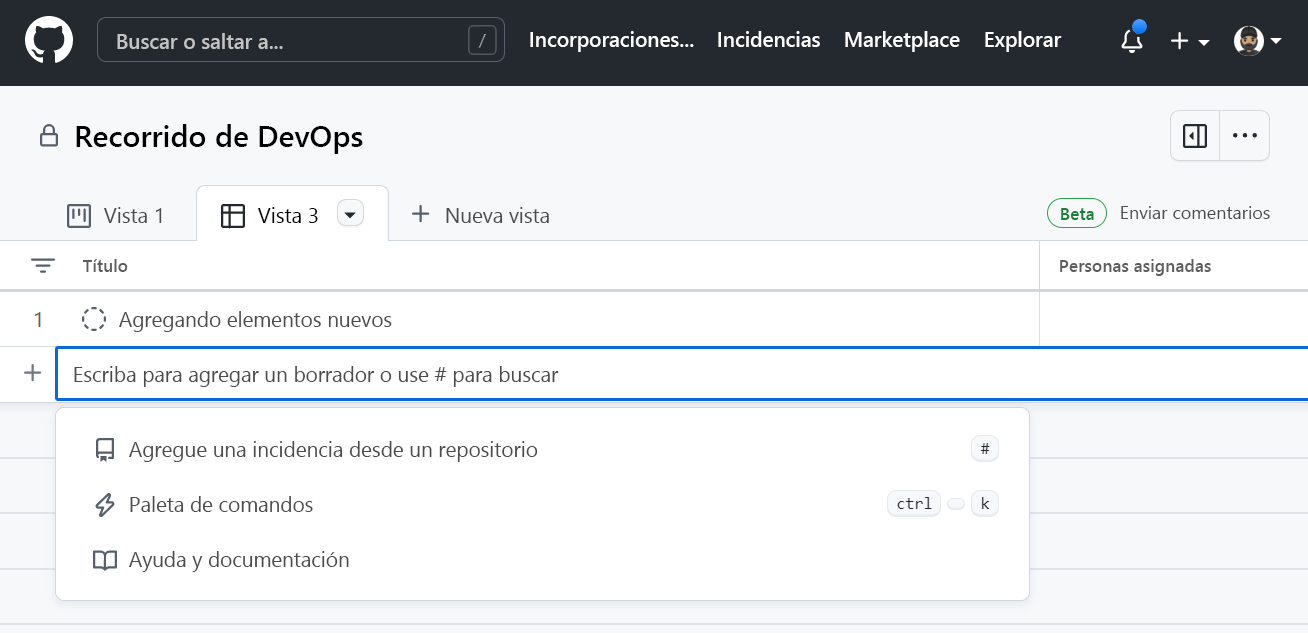
Configuración y permisos de proyectos
Para ver y realizar cambios rápidos en la descripción y el archivo Léame del proyecto, vaya al proyecto y haga clic en la esquina superior derecha.
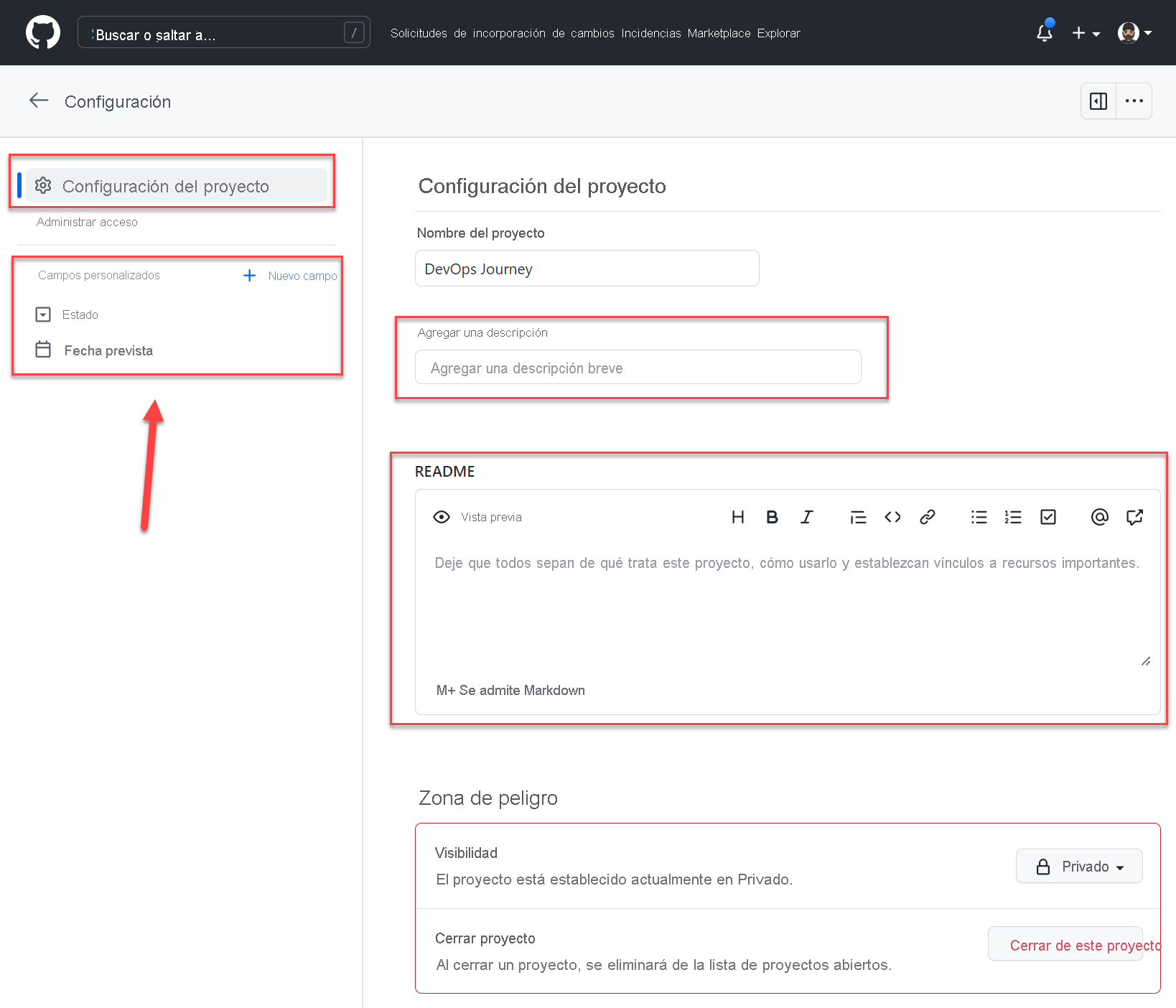
Puede crear campos personalizados para agregarlos al proyecto.
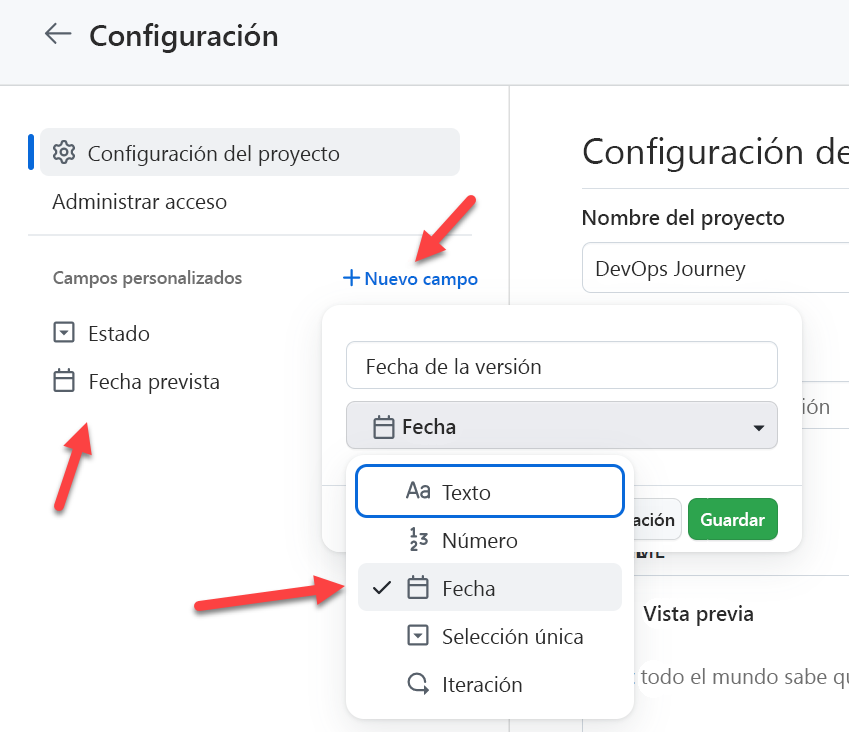
Administre el acceso y los permisos mediante la adición de colaboradores.
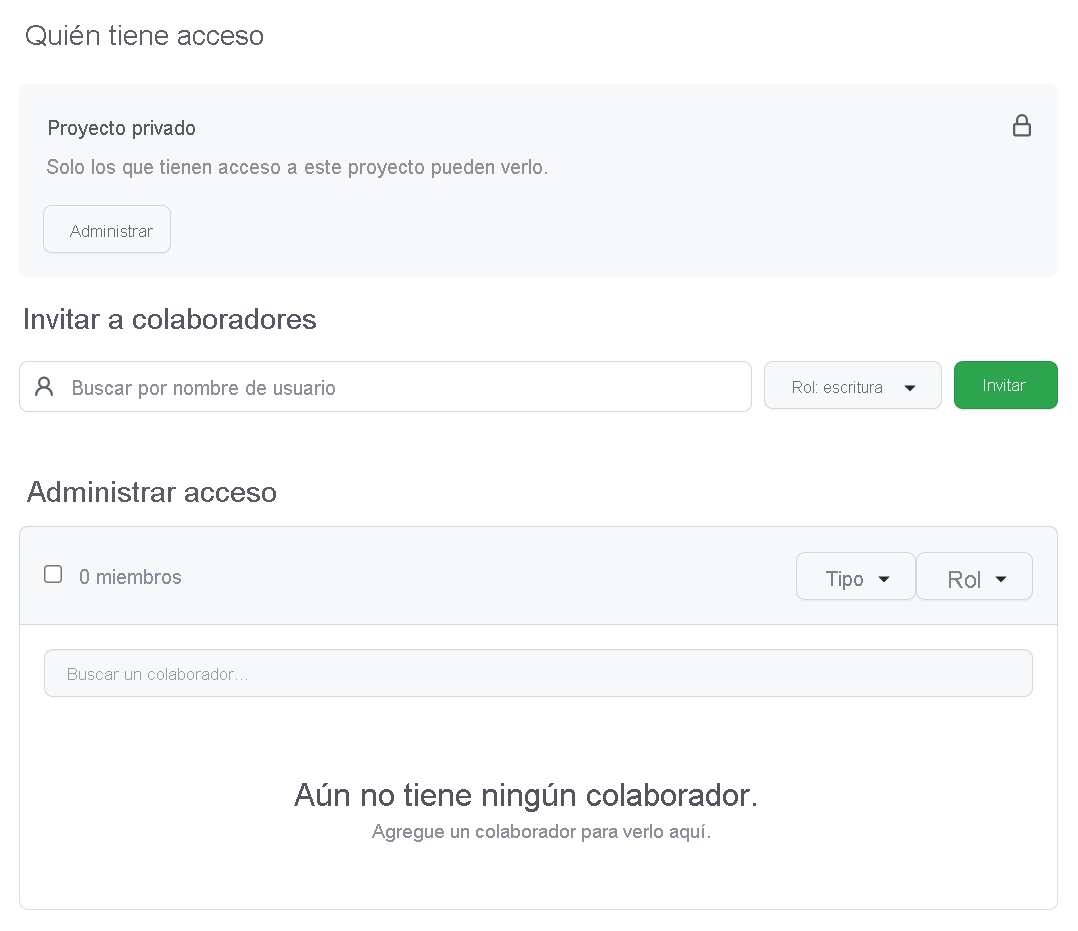
Para obtener más información acerca de los Proyectos, vea:
- Inicio rápido de proyectos - Documentación de GitHub.
- Creación de una incidencia - Documentación de GitHub.